U盘的使用范围,不用笔者表述用户也应该知道,其小巧,便利,即插即拔,容量大,等方方面面有点给予了信息时代巨大的助力。U盘复制文件到计算机很快,这借助于计算机内存的功劳,不过复制文件到U盘,传输效率就比较慢,我们只能从方方面面提高U盘的传输速度,以求节省本就不多的时间。那么Win7怎么加快U盘传输速度?下面小编就给大家带来Win7提高U盘传输速度的方法,一起来看看吧。

操作步骤:
1、打开计算机,右键点击u盘,然后点击属性,如图:
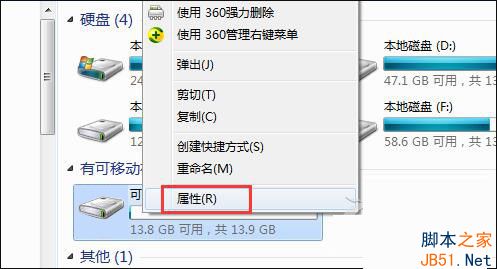
2、弹出可移动磁盘属性窗口,选择好u盘选项名称,点击属性按钮,如图:
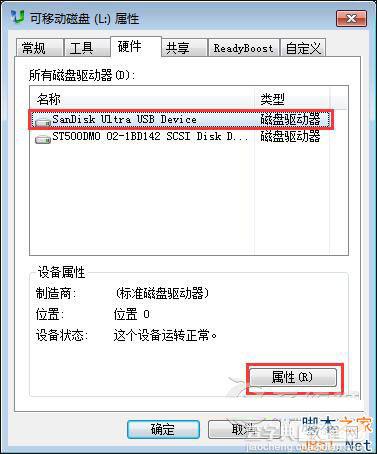
3、在u盘属性窗口中,切换选项卡在“策略”上,点击单选按钮“更好的性能”,然后点击确定按钮,如图:
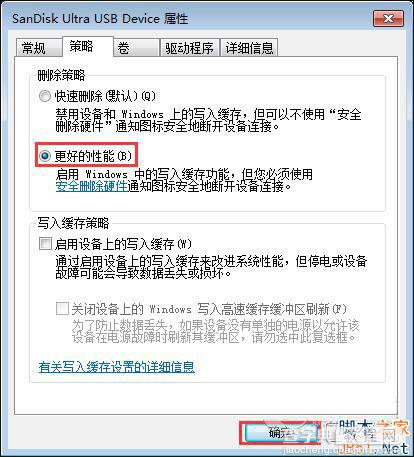
很多第三方软件都可以对U盘进行优化,以加快传输效率,用户切忌使用方方面面的优化和U盘加速同时使用,U盘的最大传输效率是有限的,勿因几秒钟时间而让U盘不堪重负,重复的加速过程还会加重CPU负荷,造成系统卡顿。感谢大家的阅读,更多内容请关注查字典教程网!
【Win7怎么加快U盘传输速度?Win7提高U盘传输速度的方法】相关文章:
★ Win10鼠标乱动不受控制怎么办 Win10鼠标控制不了解决方法教程
★ Win7系统电脑音箱一边有声音一边没有声音怎么回事 Win7系统音箱没声音的快速解决办法
★ Win10如何备份和还原驱动程序 Win10自带DISM部署工具备份和还原驱动的方法
★ Win10玩游戏卡顿闪退怎么回事 Win10玩游戏卡顿闪退开启DirectPlay的方法步骤
★ Win10任务栏不见了怎么找回来?Win10任务栏找回来的方法
★ win10任务栏Intel快速存储技术图标消失了找回的方法
★ win10系统出现win32kfull错误蓝屏怎么办?win10系统出现win32kfull错误蓝屏的解决方法
★ Win7打开C盘Documents and Settings文件夹提示没有权限的解决方法
★ Win10桌面壁纸怎么设置?Win10更换桌面壁纸的方法
